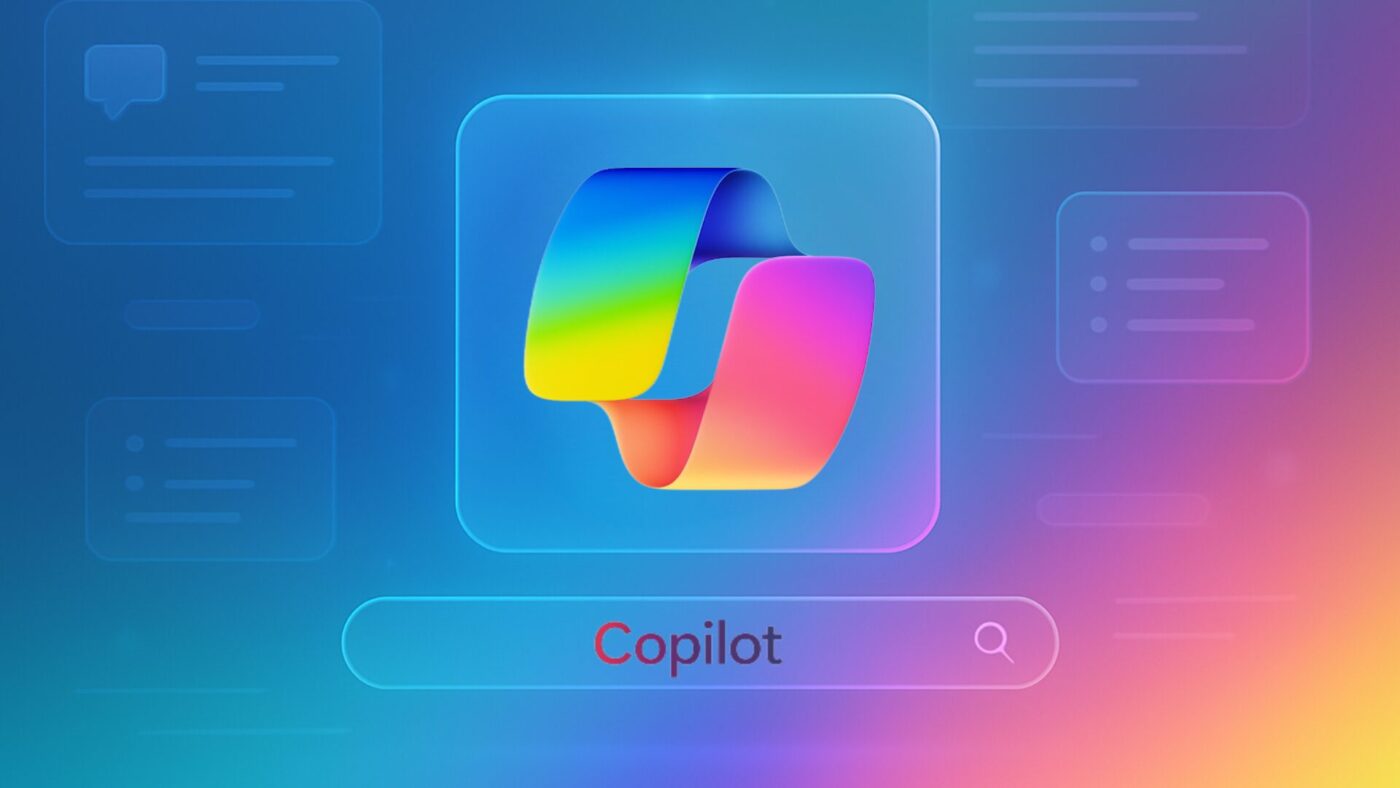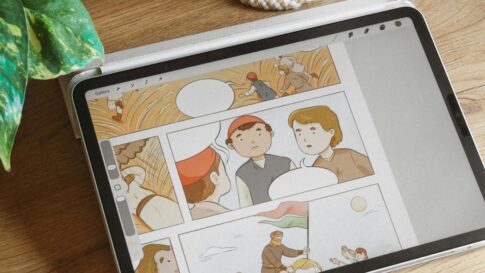Copilotとは何か?MicrosoftのAI戦略における位置づけ
Microsoftが展開する「Copilot」は、単なるチャットAIではなく、同社の製品群と密接に統合されたAIアシスタントです。Copilotの登場は、MicrosoftがAIを中核技術として再定義し、WindowsやMicrosoft 365といった中核プロダクトにAIを組み込む方針を鮮明にした象徴的な動きといえます。
MicrosoftがCopilotを初めて発表したのは2023年初頭。OpenAIの技術(GPT-4)をベースに、自社製品と連携する形で開発が進められました。Copilotは「ユーザーの作業を支援する共同操縦士(co-pilot)」として、Officeアプリ、Windows OS、Edgeブラウザなど、あらゆるMicrosoft製品に統合されています。
Copilotは単一のアプリケーションではなく、以下のような多層的なアーキテクチャで構成されています。
- Microsoft 365 Copilot:Excel、Word、PowerPoint、Outlook、Teamsなどの業務アプリに統合
- Microsoft Copilot in Windows:Windows 11以降のOSに組み込まれたAI支援機能
- Microsoft Copilot:Edgeブラウザや一般Webブラウザ上で利用できる検索連動型AI
- Copilot+ PC:AI専用チップを搭載した次世代型のWindows PC
このように、MicrosoftはCopilotを単なるツールではなく「ユーザーが業務を進めるうえでのAIパートナー」として位置づけています。特に注目すべきは、そのインターフェースが従来のUIとは異なり「自然言語で指示を出せる」という点。これにより、業務の属人化解消、作業時間短縮、ナレッジ共有の高速化といった効果が期待されています。
Copilotの主要な種類と機能比較
「Copilot」という名称は今やMicrosoftのAI戦略を象徴するブランドとなっていますが、実際には4つの主要なサービスとして提供されており、それぞれの実装環境や機能は大きく異なります。ユーザーが利用しているCopilotが「どのタイプで」「何ができて」「どんな制限があるのか」を正確に理解しておくことが重要です。
【補足】名称の変遷について
Microsoftは2023年11月に「Bing Chat」を「Microsoft Copilot」に名称変更し、2024年9月には「Copilot for Microsoft 365」を「Microsoft 365 Copilot」へと改称しました。このような名称統一により、Copilotブランドの一貫性を高める戦略を進めています。本記事では、各サービスの違いを明確にするため、それぞれの正式名称を使用して説明します。
主要なCopilotの種類と特徴
① Microsoft 365 Copilot
- 対象: Microsoft 365アプリ(Word、Excel、PowerPoint、Outlook、Teams)
- 契約要件: 法人向け Microsoft 365 E3/E5+Copilotアドオン契約(月額4,497円/ユーザー)
- 特徴: 文書作成、データ分析、会議要約など日常業務の効率化
- Copilot Chat: Web版限定で、組織データ横断的に質問・指示が可能
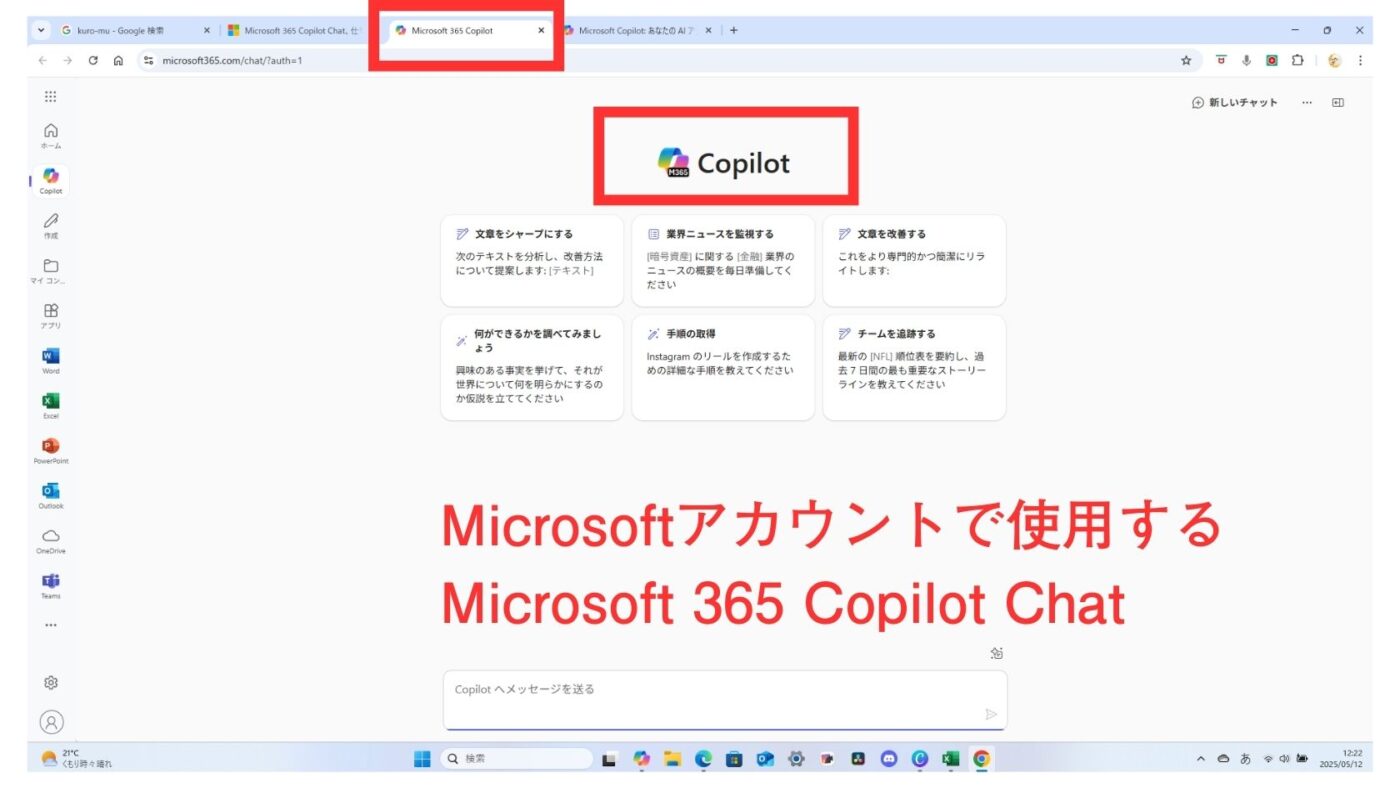
② Microsoft Copilot in Windows
- 対象: Windows 11搭載のPC(法人・個人共通)
- 契約要件: 無料(Microsoftアカウント推奨)
- 特徴: OSの操作支援、設定変更、アプリ起動、通知管理など
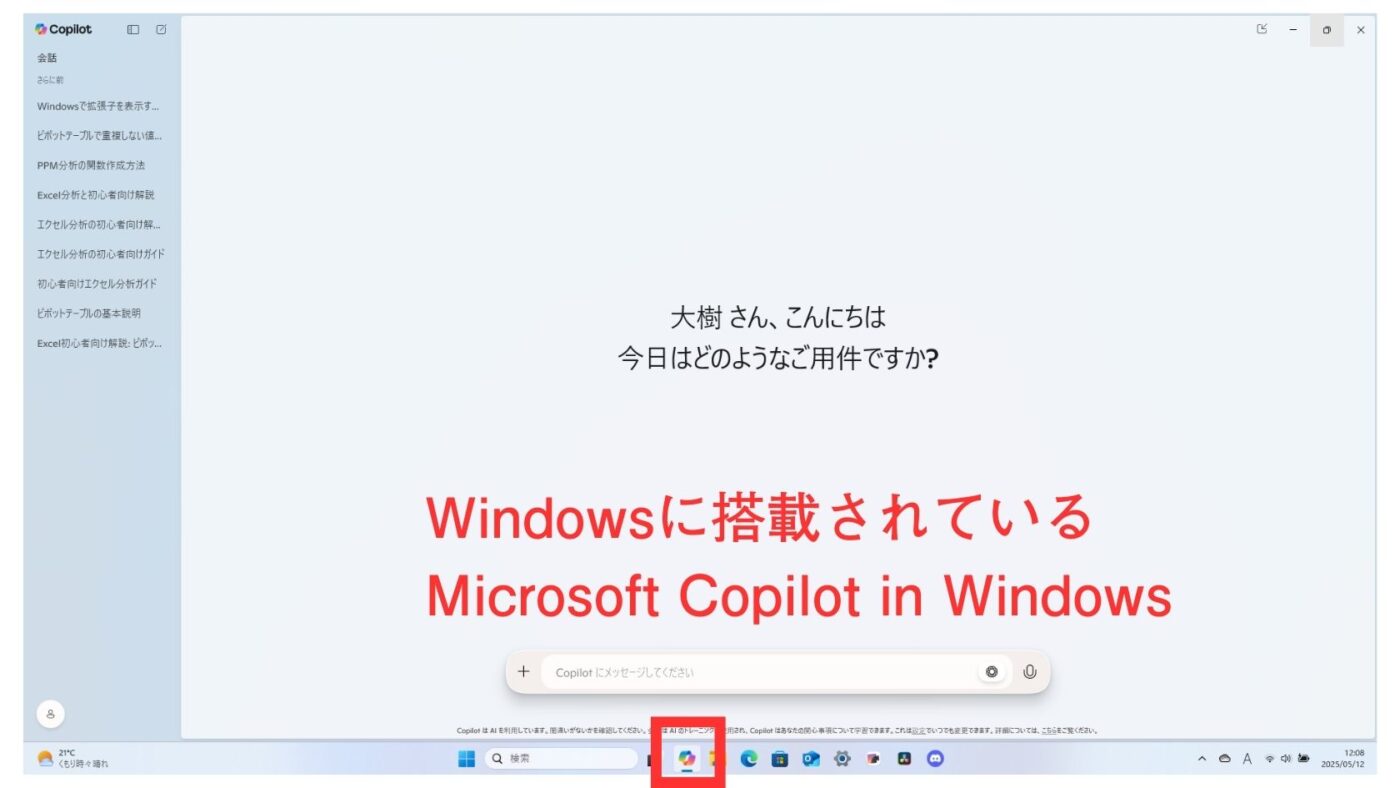
③ Microsoft Copilot
- 対象: Webブラウザ上の全ユーザー(Edgeブラウザでより機能拡張)
- 契約要件: 無料(Microsoftアカウント推奨)
- 特徴: Web検索、Webページの要約、翻訳、比較分析、文章生成など

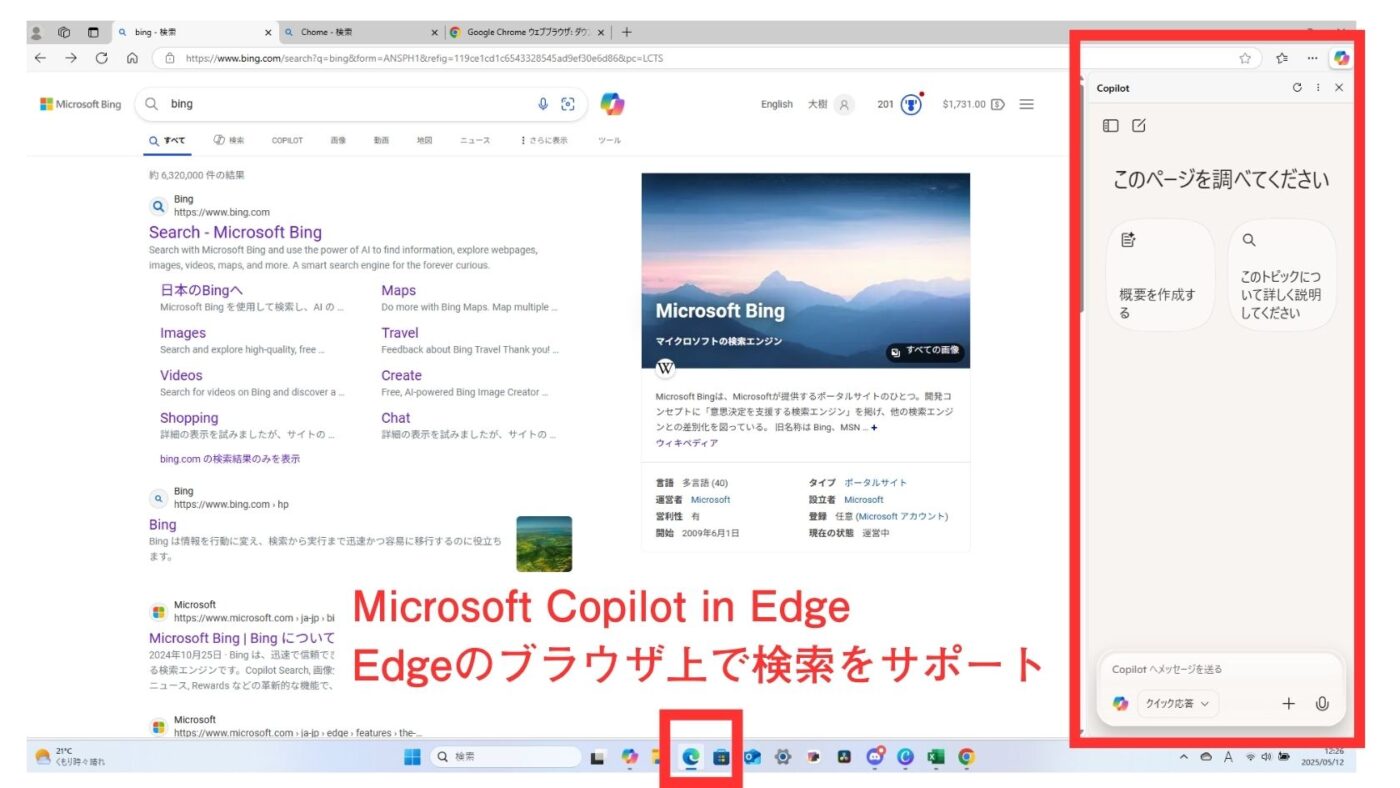
④ Microsoft Copilot Pro
- 対象:個人ユーザー(Microsoft 365 Personal または Family 契約者)
- 契約要件:
- Microsoft 365 Personal/Family 契約が前提
- 契約者本人のみが対象(Family共有は不可)
- Copilot機能は基本利用可能だが、月間60クレジットの制限あり
- クレジット制限を解除し、追加機能を得たい場合は 月額3,200円のCopilot Proアドオン契約が必要
- Personal/Family契約のみで利用できる範囲(クレジット制限内):
- Word/Excel/PowerPointなどのデスクトップ版およびWeb版アプリでCopilotが利用可能
- 月間60クレジットで、文章生成、数式提案、要約、構成支援などが可能
- クレジットは毎月初日にリセット(繰り越し不可)
- Copilot Proに加入した場合の主な特典:
- クレジット制限の撤廃(実質無制限)
- GPT-4 Turboの優先利用:高速・高精度な応答が可能に
- Designer(画像生成)の高速スロット:1日15回の高速生成枠を提供
- Copilot Labsなどの新機能への先行アクセス
- モバイルアプリ(Word/Excel)でのAI支援も拡張利用可能
- 注意点:Microsoft Copilot Proは法人向けのMicrosoft 365 Copilot(E3/E5+アドオン)とは異なり、個人利用に特化したAI支援強化プランです。組織内のデータ参照(Teams、Outlookメール、SharePoint等)は対象外です。
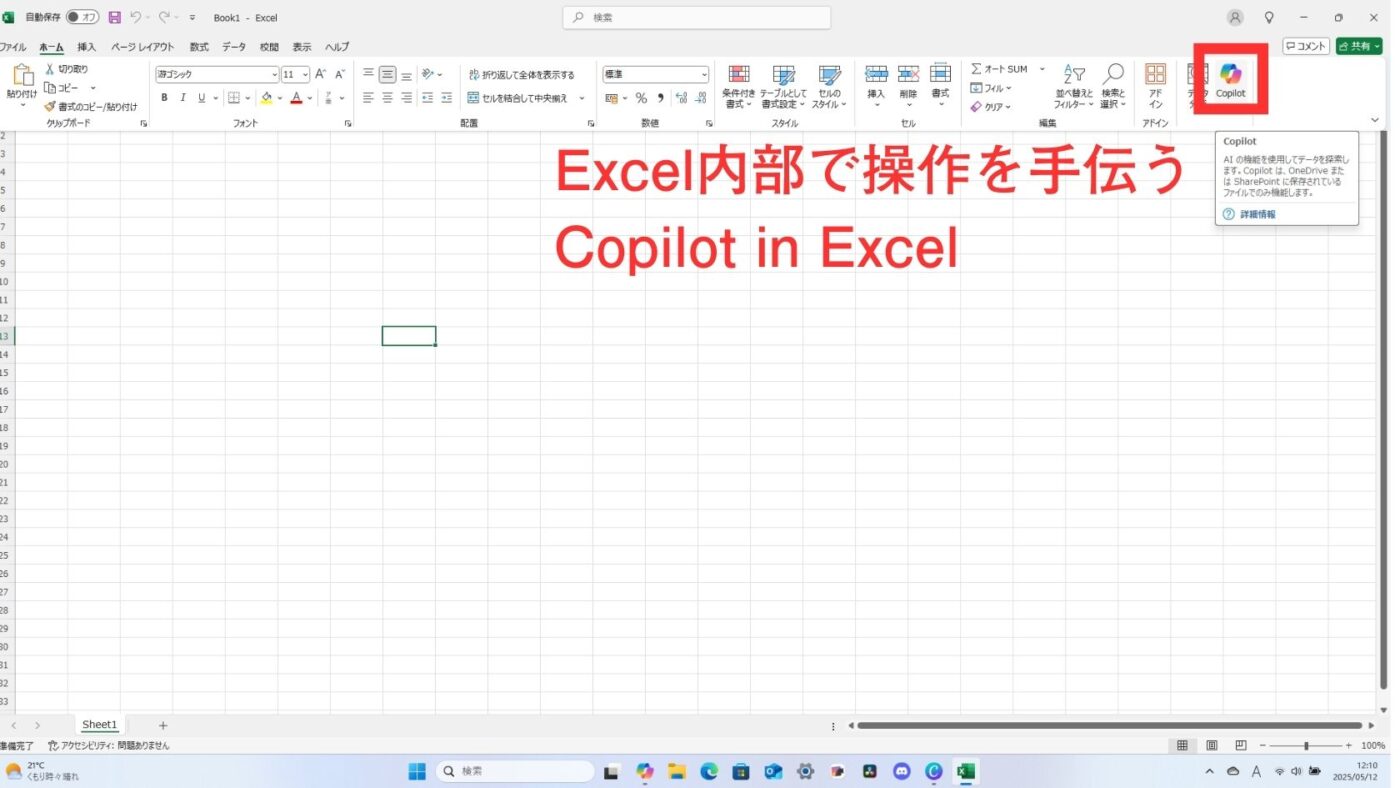
⑤ Copilot+ PC
- 対象: NPU搭載のWindows PC(最新Surface等、40TOPS以上のNPU性能が必要)
- 特徴: オンデバイスAI処理によるプライバシー保護、低遅延、オフライン対応
機能比較表
| Copilot名称 | 主な利用環境 | 主な機能 | 特徴・対象 |
|---|---|---|---|
| Microsoft 365 Copilot | Officeアプリ+Web | ドキュメント生成/要約/構成支援 | 法人向け、業務生産性重視 |
| Microsoft Copilot in Windows | Windows 11(タスクバー) | 設定変更/アプリ起動/通知制御 | 個人・法人共通、PC操作に最適 |
| Microsoft Copilot | Webブラウザ/Edge | Webページ要約/翻訳/比較/検索+生成AI | リサーチ・翻訳・要点抽出に強い |
| Microsoft Copilot Pro | Microsoft 365アプリ | 個人向けOfficeアプリAI機能 | 個人・小規模チーム向け |
| Copilot+ PC | 専用PC(NPU搭載) | Recall/画像分類/音声処理 | オフラインAI、次世代業務PC |
利用に必要なアカウント・ライセンス・契約プラン
Copilotを利用するには、「Microsoftアカウントさえあれば無料で使えるもの」と「特定のライセンス契約が必要なもの」が存在します。
無料で利用できるCopilot
以下のCopilotは、Microsoftアカウントなしでも基本的な利用が可能です。 現在、Microsoft は「Bing」「Edge」「Windows」などに搭載されたAI機能をすべて 「Microsoft Copilot」 として統一ブランドで提供しています。
- Microsoft Copilot: Web検索に対するAI応答(アカウント連携で回数制限緩和)
- Microsoft Copilot in Edge: ページ要約・翻訳など
- Microsoft Copilot in Windows: Windows 11での操作補助
Microsoft 365 Copilot(法人向けプラン)
- 必要条件: Microsoft 365 E3/E5ライセンス + Copilotアドオン契約
- 提供機能: Word/Excel/PowerPoint/Teams/Outlookでの高度なAI支援
- 中小企業向け: Business Standard/Premiumも対応
Microsoft Copilot Pro(個人向けプラン)
個人や小規模チーム向けに、Microsoft 365 Personal/Family契約者が追加できる月額制拡張プラン。
- Excel/WordでのCopilot機能
- 画像生成の高速処理枠
- 料金: 月額3,200円
契約と機能の比較
| 比較項目 | Microsoft 365 Copilot(法人) | Microsoft Copilot Pro(個人) |
|---|---|---|
| 契約対象 | 組織・部門 | 個人・小規模チーム |
| 対応アプリ | Office全アプリ | 主にWord/Excelデスクトップ版 |
| データ連携 | SharePoint/Teams/メールなど | OneDrive上の個人ファイルのみ |
| セキュリティ | 組織ポリシー準拠 | 個人利用レベル |
実務で使えるMicrosoft Copilotの使い方
各Copilot環境ごとの具体的な活用事例を紹介します。
Microsoft 365 Copilot(代表例)
- Copilot in Excel: 「売上データから前年比の伸び率を出して」「ピボットテーブルを作成して」
- Copilot in Word: 「以下の要素を使って報告書を作って」「文章を読みやすく言い換えて」
- Copilot in PowerPoint: 「この報告書をもとにスライド5枚分を作って」
- Copilot in Teams: 「今朝の会議の要点と次のアクションをまとめて」
- Microsoft 365 Copilot Chat: 「最近の営業資料をもとに要点をまとめて」(組織内文書の横断検索)
Microsoft Copilot(一般利用)
- Web検索: 「最近の生成AI市場の動向を300文字でまとめて」(Web検索+生成)
- Edgeブラウザ内: 「このページを要約して」「日本語に訳して」(閲覧ページ活用)
- Windows内: 「Bluetoothをオンにして」「Teamsを起動して」(システム操作)
Copilot+ PC
- Recall: 過去の作業内容をローカルで検索
- スクリーンショット: 画像内容の解析
- 会話音声: リアルタイム要約と記録
まとめ:Copilotの種類と活用ポイント
Microsoftが展開するCopilotは、単なるAIチャットではなく、Microsoft 365、Windows、Webブラウザ、次世代PCにわたる包括的なAI戦略の中核です。
Copilotを最大限活用するための3つのポイント
1. Copilotは「機能」よりも「環境」で選ぶ
- Web調査や記事要約 → Microsoft Copilot(Web/Edge)
- PC設定や操作補助 → Microsoft Copilot in Windows
- 業務資料や会議支援 → Microsoft 365 Copilot
2. 無料から始めて、有料化は業務ニーズに応じて検討
- 日常業務には無料版で十分な場合も多い
- 文書作成、データ分析、会議支援などに有料版の価値
- 「何をどこまで任せたいか」で判断する
3. Copilotは「次のスタンダード」になる
- MicrosoftはAI前提の製品設計へ完全シフト
- 一時的な流行ではなく「新たな業務の前提」になる技術
- 早期理解が将来の業務円滑化につながる
Copilotは単なるAI機能ではなく、Microsoft製品の使い方そのものを変革する存在です。その本質と種類を理解し、自分の業務に最適な形で活用することが、変化する業務環境での生産性向上につながるでしょう。